Creación de una conexión
Figura 1 muestra cómo Direct Connect conecta su centro de datos local a una VPC.
Conexión de autoservicio
- Escenario
Debe crear una conexión para conectar su centro de datos local a la ubicación de Direct Connect que ha seleccionado para crear una nube híbrida.
Después de crear una conexión en la consola, Huawei Cloud le proporcionará un puerto para uso exclusivo. Para establecer la conexión, debe conectar la línea arrendada a la ubicación de Direct Connect seleccionada. Figura 2 muestra el proceso de conexión de su centro de datos local a Huawei Cloud mediante Direct Connect.
- Procedimiento
- Cree una conexión.
- Inicie sesión en la consola de gestión.
- En la página principal de la consola, haga clic en
 en la esquina superior izquierda y seleccione la región y el proyecto deseados.
en la esquina superior izquierda y seleccione la región y el proyecto deseados. - Pase el ratón sobre
 para mostrar Service List y elija Networking > Direct Connect.
para mostrar Service List y elija Networking > Direct Connect. - En el panel de navegación de la izquierda, elija Direct Connect > Connections.
- Haga clic en Create Connection en la esquina superior derecha.
- En la página Create Connection, introduzca los detalles de la sala de equipos y seleccione la ubicación y el puerto de Direct Connect basados en Tabla 1.
Figura 3 Creación de una conexión de autoservicio

Tabla 1 Parámetros necesarios para crear una conexión Parámetro
Descripción
Billing Mode
Especifica cómo se cobra la conexión. Actualmente, solo se admite Yearly/Monthly.
Region
Especifica la región en la que reside la conexión. También puede cambiar la región en la esquina superior izquierda de la consola.
Connection Name
Especifica el nombre de la conexión.
Location
Especifica la ubicación de Direct Connect a la que se puede conectar la línea arrendada.
Carrier
Especifica el portador que proporciona la línea arrendada.
Port Type
Especifica el tipo de puerto al que está conectada la línea arrendada: 1GE, 10GE, 40GE y 100GE.
Leased Line Bandwidth
Especifica el ancho de banda de la conexión en la unidad de Mbit/s. Este es el ancho de banda de la línea arrendada que compró al operador.
Your Equipment Room Address
Especifica la dirección de la sala de equipos. La dirección debe ser específica del piso en el que se encuentra su sala de equipos, por ejemplo, XX Equipment Room, XX Building, No. XX, Huajing Road, Pudong District, Shanghai.
Tag
Identifica la conexión. Una etiqueta consiste en una clave y un valor. Puede agregar 10 etiquetas a una conexión.
Las claves y los valores de etiqueta deben cumplir los requisitos de Tabla 2.
NOTA:Si se ha creado una etiqueta predefinida en Tag Management Service (TMS), puede seleccionar directamente la clave y el valor de etiqueta correspondientes.
Para obtener más información sobre las etiquetas predefinidas, consulte la Descripción de las etiquetas predefinidas.
Description
Proporciona la información complementaria sobre la conexión.
Contact Person/Phone Number/Email
Especifica quién es responsable de la conexión.
ATENCIÓN:Si no proporciona ninguna información de contacto, nos pondremos en contacto con la persona que figura en la información de su cuenta.
Required Duration
Especifica durante cuánto tiempo se utilizará la conexión.
Auto-renew
Especifica si se renovará automáticamente la suscripción para garantizar la continuidad del servicio.
Por ejemplo, si selecciona esta opción y la duración requerida es de tres meses, el sistema renueva automáticamente la suscripción por otros tres meses.
Enterprise Project
Proporciona un modo de gestión de recursos en la nube donde los recursos y los miembros en la nube se gestionan de forma centralizada por proyecto.
Tabla 2 Requisitos de clave y de valor de etiquetas Parámetro
Requerimientos
Clave
- No se puede dejar en blanco.
- Debe ser único para cada recurso.
- Puede contener un máximo de 36 caracteres.
- Puede contener solo letras, dígitos, guiones, guiones bajos y caracteres de Unicode de \u4e00 a \u9fff.
Valor
- Se puede dejar en blanco.
- Puede contener un máximo de 43 caracteres.
- Puede contener solo letras, dígitos, puntos, guiones, guiones bajos y caracteres de Unicode de \u4e00 a \u9fff.
- Haga clic en Next.
- Confirme la información de conexión y haga clic en Pay Now.
- Confirme el pedido, seleccione un método de pago y haga clic en Confirm.
- Conecte su centro de datos local a la nube.
- Después de pagar el pedido, el sistema asigna automáticamente un ID de conexión para usted y la información de conexión se muestra en la consola de gestión. El estado de la conexión es de Creating, cuando se le contactará para confirmar el plan de construcción y la información relevante (incluido el nombre de su empresa, constructor, tiempo de construcción esperado y trabajadores de la construcción).
- Después de haber confirmado el plan de construcción, puede organizar que el transportista despliegue la línea dedicada y la conecte a su sala de equipos según su plan de construcción.
- En casos normales, los ingenieros residentes de Huawei conectarán la línea dedicada al puerto de gateway de Huawei Cloud en un plazo de dos días laborables.
- Una vez completada la construcción, el estado de la conexión se convierte en Normal, lo que indica que la conexión está lista.
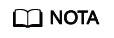
Cree un gateway virtual y asócielo con la VPC.
Cree una interfaz virtual para asociar la conexión con el gateway virtual creado y conecte su centro de datos local a la VPC con la conexión.
- Cree una conexión.
Conexión de servicio completo
- Escenario
Huawei Cloud completa todas las operaciones necesarias para conectar su centro de datos local a la nube, incluida la integración de los recursos y puertos de la red.
Figura 4 muestra todo el proceso.
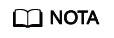
Las conexiones de servicio completo ya están disponibles en las siguientes regiones: CN-Hong Kong y CN South-Guangzhou.
- Procedimiento
- Envíe su solicitud.
- Desplácese a la consola de Direct Connect después de iniciar sesión y haga clic en Create Connection. Haga clic en Full Service Installation en la barra de navegación.
- Proporcione la información sobre su sala de equipos y seleccione una ubicación de Huawei Cloud. Para obtener más información sobre los parámetros, consulte Tabla 3.
Figura 5 Creación de una conexión de servicio completo

Tabla 3 Descripción del parámetro Parámetro
Descripción
Equipment Room Address
Especifica la dirección de la sala de equipos. La dirección debe ser específica para la habitación y el número de gabinete, por ejemplo, Cabinet XX, XX Equipment Room, XX Building, No. XX, Huajing Road, Pudong District, Shanghai.
Available Carriers
Especifica los portadores a los que se les permite entrar en la sala de equipos.
Port Type
Especifica el tipo de puerto del dispositivo de la sala de equipos para conectarse a la línea arrendada.
Region
Especifica la región en la que reside la conexión. También puede cambiar la región en la esquina superior izquierda de la consola.
Location
Especifica la ubicación de Direct Connect a la que se puede conectar la línea arrendada.
Port Type
Especifica el tipo de puerto al que está conectada la línea arrendada. Hay cuatro tipos de puertos: 1GE, 10GE, 40GE y 100GE.
Connection Name
Especifica el nombre de la conexión.
Leased Line Bandwidth
Especifica el ancho de banda de la conexión en la unidad de Mbit/s.
Billing Mode
Especifica cómo se cobra la conexión. Actualmente, solo se admite Yearly/Monthly.
Required Duration
Especifica durante cuánto tiempo se utilizará la conexión.
Enterprise Project
Proporciona un modo de gestión de recursos en la nube donde los recursos y los miembros en la nube se gestionan de forma centralizada por proyecto.
Contact Person
Especifica el nombre de la persona responsable de conectar el centro de datos local a la nube.
Phone Number
Especifica el número de teléfono de la persona responsable de conectar el centro de datos local a la nube.
Email
Especifica la dirección de correo electrónico de la persona responsable de conectar el centro de datos local a la nube.
- Haga clic en Submit.
- Espere a la encuesta del sitio de Huawei Cloud.
Huawei Cloud evalúa sus requisitos y los recursos del operador y confirma si se pueden cumplir sus requisitos. Si se pueden cumplir sus requisitos, Huawei Cloud le realizará un pedido.
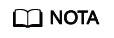
Por lo general, la encuesta del sitio toma tres días laborables.
- Confirme y pague el pedido.
- En la página Connections, busque la conexión de destino y haga clic en Confirm Configuration en la columna Operation.
- Confirme la configuración y los gastos de la conexión y, a continuación, haga clic en Next.
- En la página de compra, selecciona un modo de pago y haga clic en Pay.
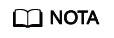
Si selecciona Download Contract and Pay, descargue un contrato en la página de contrato y luego solicite a su departamento financiero que procese el pago. Descuentos, si los hay, se aplicarán automáticamente.
- Espere a que Huawei Cloud complete el siguiente trabajo:
- Pone en contacto con el transportista para desplegar la línea arrendada.
- Conecta su centro de datos local a la nube mediante la línea arrendada.
- Se pone en contacto con el portador para completar el cableado en el edificio.
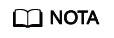
Este paso es necesario cuando elige una conexión de servicio completo con un puerto dedicado y necesita cableado para su sitio.
- Habilite el puerto.
- Confirme que desea habilitar Direct Connect.
- En la página Connections, busque la conexión de destino y haga clic en Confirm Completion en la columna Operation.
- Haga clic en OK. Confirme que su conexión está disponible para su uso y comienza la facturación.
- Envíe su solicitud.









